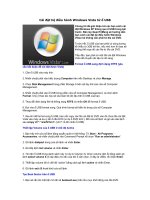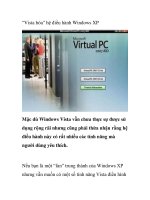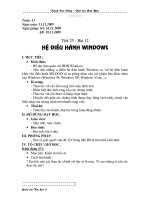PHẦN II: HỆ ĐIỀU HÀNH windows XP
Bạn đang xem bản rút gọn của tài liệu. Xem và tải ngay bản đầy đủ của tài liệu tại đây (2.67 MB, 71 trang )
Hệ điều hành Windows
XP
Windows XP
Windows XP là một hệ điều hành dựa NT của Microsoft
dành cho hệ thống máy tính để bàn hoặc thương mại.
Windows XP có ba phiên bản chính
Windows XP Home Edition
Windows XP Professional
Windows XP 64-bit Edition
Yêu cầu hệ thống
CPU: Tối thiểu là pentium 233 MHz
RAM: Tối thiểu 64 MB, nên có 128 MB
Dung lượng Ổ đĩa cứng: 1.5 GB trở lên
*** Microsoft sẽ ngừng cung cấp sản phẩm Windows XP trong
thời gian từ tháng 6 năm 2008 cho đến 2010 tuỳ theo các
phiên bản khác nhau.
Kiến trúc Windows XP
Kiến trúc Windows XP
Hệ thống phân tầng gồm các môđun
Chế độ bảo vệ: Các môdun HAL, nhân (kernel), thực thi
(executive)
Chế độ người dùng: Các hệ thống con (subsystems)
Các hệ thống con cho môi trường (Environmental subsystems ) cho phép
tương thích với các hệ điều hành khác nhau
Các hệ thống con bảo vệ (Protection subsystems ) cung cấp các hàm bảo
mật.
Về cơ bản, hệ điều hành chạy ở chế độ bảo vệ còn ứng
dụng chạy ở chế độ người dùng
Chế độ nhân là chế độ trong đó các chương trình được phép truy
nhập không giới hạn lên mọi bộ nhớ
Chế độ người dụng bị hạn chế, không cho phép chương trình truy
nhập trực tiếp lên phần cứng
Kiến trúc Windows XP
1. HAL ( hardware abstraction layer) : Tầng cung cấp sự trừu tượng hoá
phần cứng, che dấu các khác biệt của phần cứng nhằm mục đích tạo khả
năng dễ dàng cài đặt hệ điều hành trên các nên tảng phần cứng khác
nhau.
2. Hạt nhân (kernel) : là thành phần cốt lõi của WinXP. Chịu trách nhiệm
điều phối tiến trình, cung cấp các cơ chế đồng bộ hoá, xử lý ngắt …
Tầng điều hành (Executive): cung cấp các dịch vụ cơ bản mà tất cả các hệ
thống con khác nhau đều có thể sử dụng . Bao gồm :
Quản Lý Đối Tượng : cung cấp các phương thức chuẩn để thao tác
đối tượng như create, open, close, delete, query name, parse,
security
Quản Lý Tiến Trình: cung cấp các phương thức tạo và hủy tiến trình,
tiểu trình
Quản Lý Bộ Nhớ Ảo Và Quản Lý Nhập Xuất : tích hợp chặt chẽ các
chiến lược phân trang với điều phối đĩa
Hỗ Trợ Gọi Hàm Cục Bộ : tối ưu hoá cơ chế trao đổi thông điệp trên
cơ sở chia sẻ bộ nhớ chung
Hỗ Trợ An Toàn Và Bảo Mật : cung cấp các dịch vụ kiểm tra , bảo
vệ đối tượng trong thời gian thực thi.
Kiến trúc Windows XP
3. Các hệ thống con (subsystems) : gồm những tiến
trình hệ thống nhưng hoạt động trong chế độ user, chịu
trách nhiệm tạo mội trường thuận lợi cho các ứng dụng thi
hành. Đây là các lớp dịch vụ được xây dựng dựa trên nền
tảng các dịch vụ gốc nhưng hướng về các ứng dụng vốn
được phát triển trên cho các hệ điều hành khác. Mỗi hệ
thống con cung cấp một API cho một hệ điều hành nào đó.
Win32 là môi trường hoạt động chính, khi phát hiện một
ứng dụng khác Win32, tiến trình tương ứng sẽ được chuyển
sang hệ thống con thích hợp.
4. Các hệ thống bảo mật và an toàn
Giao diện người dùng
Giao diện người dùng
Giao diện desktop giúp dễ dàng khởi động các tác vụ cũng
như kết nối tới các tài nguyên
Các icon trên desktop thường là các shortcut cho phép truy
nhập nhanh tới ứng dụng, tệp, thư mục, …
Menu pop-up là menu xuất hiện khi bấm chuột phải lên các
item. Win XP cho phép chuyển qua lại giữa các tác vụ
(task-switching) bằng Alt+Tab hoặc Alt+Esc
Phím tắt Ctrl+Esc kích hoạt Start menu thay cho bấm nút
Start.
Màn hình Desktop của Windows XP có thể hiển thị theo 2
dạng:
Hiển thị thông thường
Hiện thị theo dạng web: các icon được coi như các link. Các
trang web có thể được tải trực tiếp lên desktop và cập nhật
thường xuyên
Ví dụ: phím Windows
Phím Windows dùng mởi menu Start
Phím Windows có thể kết hợp với một số các phím khác
giúp thao tác với các cửa sổ dễ dàng hơn.
D – thu nhỏ cửa sổ, nếu cửa sổ đã thu nhỏ, bấm thêm một lần nữa để
phóng to cửa sổ
E - mở Windows Explorer
F - mở cửa sổ tìm kiếm File Search
R - mở cửa sổ Run
U - mở các cửa sổ quản lý các tiện tích utility manager
Break - mở cửa sổ xem thuộc tính hệ thống System Properties
F1 - opens the Help & Support Center window.
Màn hình desktop của Win XP
(thông thường)
Màn hình làm việc của WinXP
(web)
Ví dụ
Tạo một shortcut của chương trình
trên màn hình desktop
Vào Start | My Computer để mở
Windows Explorer
Lựa chọn thư mục muốn tạo shortcut
trên màn hình`
Bẩm chuột phải vào thư mục và chọn
Send To | Desktop (Create
Shortcut)
Giao diện người dùng
Các thành phần chính trong giao diện người dùng của
Windows XP
My Computer
Start Menu/Taskbar
Windows Explorer
Internet Explorer
My Network Places
Windows XP dialog boxes (Windows)
My Computer
Cho phép người dùng quản lý các tệp, thư mục trong hệ
thống của mình
Cửa sổ My Computer thường được mở bằng bấm đúp lên
icon My Computer trên desktop
Taskbar
Hiển thị tất cả các ứng dụng đang mở
dưới dạng các nút
Để chuyển đổi giữa các ứng dụng có thể
dùng phím tắt hoặc dùng chuột nhấn vào
các nút
Khu vực bên phải taskbar là khay hệ
thống (systray) thường hiển thị giờ và các
ứng dụng chạy nền (background)
Bên trái Taskbar là nút Start dùng hiển
thị Start Menu
Hệ thống icon Quick Launch Toolbar
Ví dụ
Cố định kích thước thanh Taskbar
Cố định kích thước thanh Taskbar cho
phép không thay đổi kích thước thanh
Taskbar khi có quá nhiều ứng dụng
cùng chạy.
Bấm chuột phải vào một vị trí trống bất
kỳ trên thanh taskbar.
Hiển thị menu popup chọn Lock the
Taskbar.
Windows Files
Windows cho phép các tệp có tên dài đến 255 kí tự
(UNICODE), ngoài ra tên mở rộng không nhất thiết phải
gồm 3 kí tự
Khi hiển thị dưới DOS, các tên dài được rút gọn bằng kí tự
~, ví dụ
oldlongfile.txt = oldlon~1.txt
oldlongtable.txt = oldlon~2.txt
oldlonggraphic.txt = oldlo~63.txt
Windows Explorer
Windows Explorer là trình
quản lý tệp của Windows cho
phép copy, di chuyển, xóa các
tệp/thư mục
Cửa sổ Windows Explorer
được chia thành 2 phần. Phần
bên trái hiển thị dưới dạng
cây thư mục, phần bên phải
hiển thị các tệp trong thư mục
được chọn
Sử dụng Windows Explorer
cũng thực hiện được các thao
tác của DOS như định dạng
đĩa
Ví dụ
Thiết lập dạng hiển thị của các thư mục theo danh
sách (dạng mặc định là biểu tượng)
Mở một thư mục bất kỳ.
Trên thanh thực đơn (menu bar) chọn View | List
Trên thanh thực đơn (menu bar) chọn Tools | Folder Options
| View tab | Apply to All Folders
Chọn OK để xác nhận
Internet Explorer
My Network Places
Khi bấm vào icon My Network Places trên desktop, một danh sách
các máy tính đang kết nối trong mạng xuất hiện
Recycle Bin
Thùng rác là nơi lưu lại các thư mục, tệp bị xóa giúp người
dùng có thể lấy lại nếu chằng may xóa nhầm bằng tính
năng Restore
Thông thường khi xóa tệp/thư mục nếu giữ phím Shift thì
tệp/thư mục sẽ bị xóa thằng không qua Recycle Bin
Nếu kiểm tra trong Recycle Bin không có tệp/thư mục quan
trọng có thể xóa hết các tệp/thư mục trong đó để tối ưu
không gian ổ cứng
Các tệp/thư mục đã bị xóa khỏi Recycle Bin (hoặc xóa
thẳng với phím Shift) thì không thể khôi phục được trừ khi
dùng phần mềm chuyên biệt và dữ liệu trên ổ cứng vật lý
chưa bị ghi đè
Control Panel
Là giao diện chính để người dùng quản lý hệ thống
Bao gồm các ứng dụng và tiện ích đặc biệt điều khiển các
thành phần khác nhau trong hệ đìêu hành
Các tác vụ thường dùng nhất:
Thêm, gỡ bỏ một chương trình mới
Hiệu chỉnh thiết lập cho các thiết bị
Hiệu chỉnh thiết lập cho Desktop
Hiệu chỉnh thiết lập cho chuột, bàn phím
Hiệu chỉnh thiết lập cho loa, màn hình hiển thị
Registries
Trong Windows, các cấu hình hệ thống được lưu trong một
cơ sở dữ liệu lớn tổ chức dạng phân cấp gọi là Registry
Cấu trúc của Registry chủ yếu sử dụng để lưu thông tin về
phần cứng hệ thống được xác định trong quá trình phát
hiện (detect) của PnP. Các thông tin này lưu trong tệp
SYSTEM.DAT
Registry cũng lưu các thông tin cho phép lưu profile cũng
như cấu hình riêng của nhiều người dùng. Các thông tin này
lưu trong tệp USER.DAT của mỗi người dùng